Lahendage probleem, kui sülearvuti näitab Windowsis vale aku taset
- Kui märkate, et Windows ei näita õiget aku protsenti, on see märk suurest probleemist.
- See probleem näitab, et probleem on akuga või tarkvara- või riistvaraprobleemis.
- Selle probleemi lahendamiseks saate värskendada akutraiverit, kalibreerida akut ja järgida muid selles artiklis kirjeldatud meetodeid.

XINSTALLIMINE Klõpsates ALLALAADIMISE FAILIL
- Laadige alla Fortect ja installige see arvutis.
- Käivitage tööriista skannimisprotsess rikutud failide otsimiseks, mis on teie probleemi allikaks.
- Paremklõpsake Alusta remonti et tööriist saaks käivitada fikseerimisalgoritmi.
- Fortecti on alla laadinud 0 lugejad sel kuul.
Kas teie sülearvuti aku ei vähene Windowsis? See on märk tõsisest probleemist. See artikkel selgitab seda probleemi üksikasjalikult ja annab ideaalse lahenduse.
Sülearvutid on nende kaasaskantavuse tõttu tänapäeval väga populaarsed olnud. Iga sülearvuti kasutaja tunneb aga väljas või reisil olles muret aku kestvuse pärast.
Paljude akuprobleemide hulgas laadimisega probleeme pole, halb aku tervis, jne. on tavalised. On ka teisi halbu olukordi, millega võite kokku puutuda.
Kuid kui aku protsent ei kajasta tegelikku väärtust, võib see sülearvuti kasutajate jaoks olla õudusunenägu. Kahjuks on paljud Windows 10 ja 11 kasutajad selle probleemiga paljudes olukordades kokku puutunud.
Paljud kasutajad on juba teatanud, et sülearvuti aku protsent nende jaoks ei vähenenud. See juhtus, kuigi nad tegid raskeid ülesandeid.
Enamiku jaoks lülitub sülearvuti ootamatult välja, kuigi aku tase tundub piisavalt hea. See on üks sümptomitest, et Windows ei näita väärtust õigesti.
Õnneks saate selle probleemi hõlpsalt lahendada, tehes vastavaid samme. See artikkel tutvustab teile neid samme. Kuid enne seda uurime seda probleemi sügavamalt.
Miks mu aku püsib Windowsis samal protsendil?
Põhjuse väljaselgitamine võib tunduda väga keeruline. Kuid enamikul juhtudel võib see tuleneda tarkvaraveast või sülearvuti aku tõrkest.
Väga vana sülearvuti puhul, olgu see siis Windows või muud operatsioonisüsteemid, võib aku töövõime olla väga madal. Kui sellel on ka muid probleeme, võib operatsioonisüsteem nagu Windows ennustada protsenti valel viisil.
Sarnane juhtum võib juhtuda, kui Windowsi värskendus või mis tahes kolmanda osapoole teenused rikuvad Windowsi põhikomponente.
Saate kiiresti parandada vale aku protsendi probleemi, kui järgite artikli järgmises osas mainitud meetodeid.
Kuidas parandada sülearvuti aku tühjenemist Windows 11-s?
1. Kalibreerige aku
Sülearvuti aku kalibreerimiseks Windowsis on mitu võimalust. Üks lihtsamaid viise on laadida seda kauem ja tagada, et see on 100% laetud.
Seejärel alustage selle kasutamist, kuni aku tase on täiesti null või sülearvuti lülitub automaatselt välja. Pärast järgmist laadimistsüklit peaks Windows aku kasutusaega paremini mõistma.
Siiski pole see parim viis. Meil on veel üks artikkel aku kalibreerimise kohta. Niisiis, palun lugege kuidas sülearvuti akut hõlpsalt kalibreerida.
2. Värskendage draivereid, sealhulgas akuseadet
- Ava Menüü Start, tüüp Seadmehaldus, ja vajuta Sisenema.

- Otsige üles ja paremklõpsake sellel aku seade ja vali Värskenda.
- Kliki Otsige automaatselt draivereid.

- Protsessi lõpetamiseks järgige ekraanil kuvatavaid juhiseid.
- Tehke samad sammud ka teiste draiverite jaoks.
Ülaltoodud toimingud ei pruugi olla parim viis draiverite värskendamiseks. Selleks soovitame kasutada Outbyte'i draiveri värskendaja. Põhjus on selles, et seadmehaldur ei pruugi leida uusimat draiverit ja kõigi draiverite ükshaaval värskendamine võtab palju aega.
Teisest küljest saab Outbyte Driver Updater värskendada kõiki draivereid vaid ühe klõpsuga. Vastasel juhul saab see perioodiliselt otsida uusi värskendusi ja installida need vastavalt teie eelistatud ajakavale.

Outbyte'i draiveri värskendaja
Outbyte on suurepärane tööriist, mis saab automaatselt värskendada kõiki teie arvuti draivereid, sealhulgas Windowsi aku draiverit.3. Käivitage toite tõrkeotsing
- Vajutage Võida + I Windowsi avamiseks Seaded.
- Mine lehele Süsteem vahekaarti ja klõpsake nuppu Veaotsing.

- Minema Muud veaotsingud.
- Otsige üles Võimsus tõrkeotsingut ja klõpsake nuppu Jookse selle kõrval.
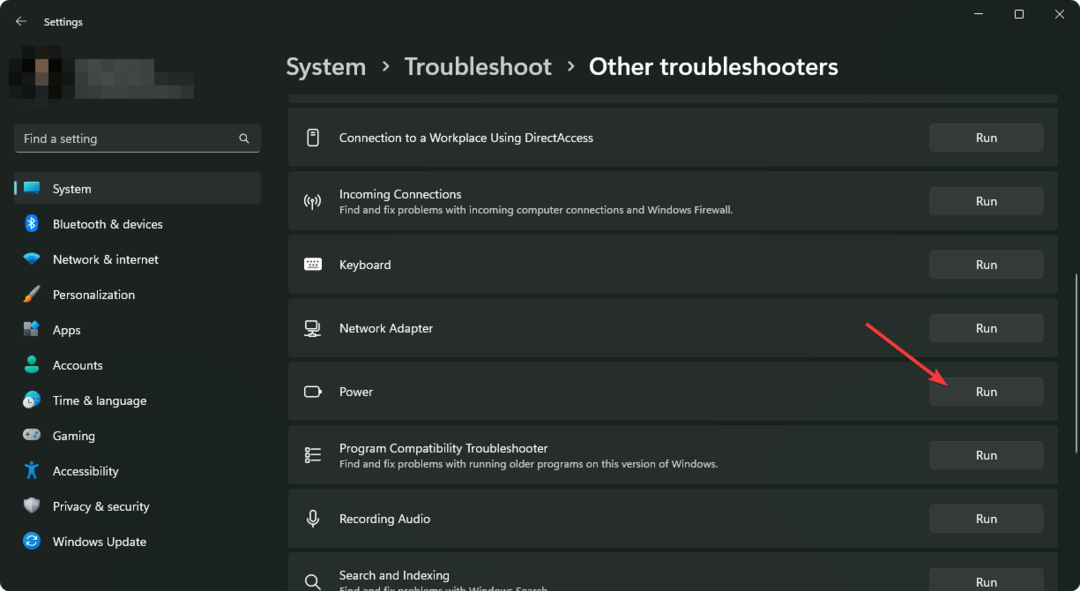
- Protsessi lõpuleviimiseks järgige ekraanil kuvatavaid juhiseid.
- Clipchamp opsüsteemides Windows 11 ja 365: kuidas alla laadida ja installida
- Kuidas kontrollida, kas PowerShelliga on kaust/kataloog olemas
- Kas File Explorer taastab sortimisjärjestuse? Kuidas seda peatada
4. Installige aku draiverid uuesti
4.1 Desinstallige draiver
- Paremklõpsake Alusta nuppu ja valige Seadmehaldus nimekirjast.
- Nüüd klõpsake nuppu Patareid jaotises selle laiendamiseks paremklõpsake aku draiveril ja valige Desinstallige.
- Kontrollige kindlasti Proovige selle seadme draiver eemaldada ja klõpsake edasi Desinstallige.

4.2 Installige draiver uuesti
- Pärast desinstallimist taaskäivitage arvuti. See peaks draiveri automaatselt uuesti installima.
- Lisaks kasutage Outbyte'i draiveri värskendaja vajaduse korral selle puuduva draiveri installimiseks.
Pärast uuesti installimist ei näe te enam Windowsis sülearvuti aku vähenemist, kui aku pole füüsiliselt kahjustatud.
5. Värskendage Windowsi
- Klõpsake nuppu Alusta nuppu ja valige Seaded nagu enne.
- Minema Windowsi uuendus ja klõpsake edasi Kontrolli kas uuendused on saadaval.

Kui põhjuseks oli mõni varasem Windowsi värskendus, peaks uusim värskendus selle teie seadme probleemi lahendama.
Lisaks võite kaaluda Windowsi tehase lähtestamine kui miski muu ei tööta.
Windowsi lähtestamine on viimane võimalus sülearvuti aku probleemi lahendamiseks. Kui probleemi põhjustab vale konfiguratsioon või purunenud komponendid, annab see teile lõpliku leevenduse.
Kuidas parandada aku vale protsenti Windows 10-s?
Eespool tutvustasime lahendusi aku protsendiprobleemide lahendamiseks Windows 11-s, kuid uus OS ei erine palju Windows 10-st.
Seetõttu töötavad kõik ülaltoodud lahendused suurepäraselt ka vana OS-i jaoks. Mõned lahendused näevad veidi teistsugused.
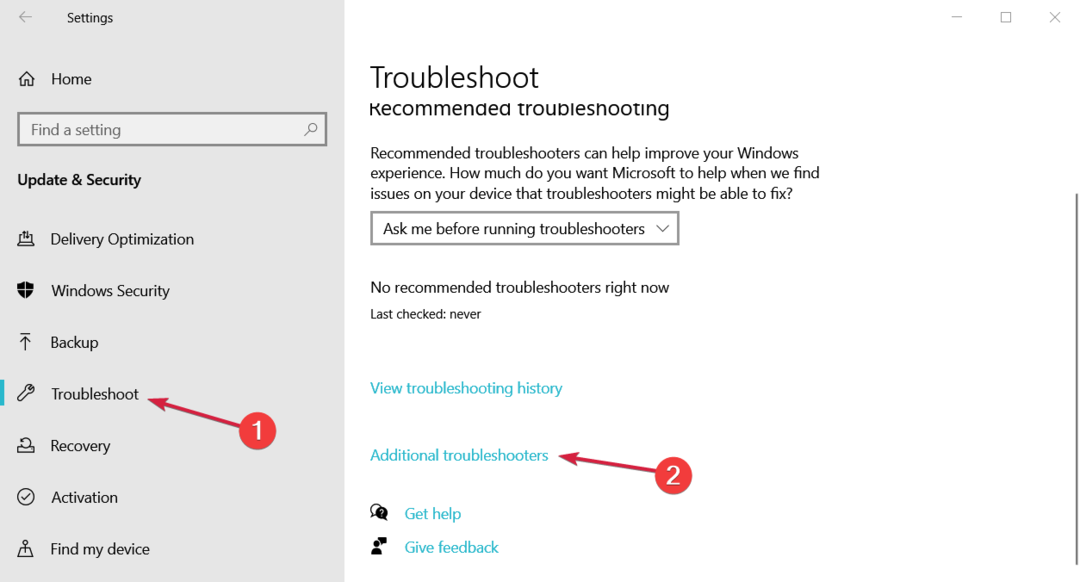
Näiteks lahenduses 3 peate klõpsama nuppu Täiendavad veaotsingud valik alates Värskendus ja turvalisus sisse Seaded juurde pääseda Võimsus tõrkeotsing.
Kuidas oma sülearvuti aku kauem vastu pidada?
Iga sülearvuti kasutaja soovib aku kasutusaega pikendada. Selleks on mõned lihtsad asjad, mida regulaarselt teha. See muudab teie sülearvuti aku terveks pikemaks ajaks. Samuti saate parema akuvaru.
Need sammud hõlmavad lubamist energia säästmine režiim, kasutamata seadmete keelamine ja taustateenused, laadimine enne, kui aku tase on alla 5%, kaitstes seda ülekuumenemise eest jne.
Kui olete Windowsi kasutaja, on meil selle kohta väga kasulik juhend. Lisateavet kuidas parandada Windows 11 aku kasutusaega.
Selles artiklis on selgitatud, kuidas parandada sülearvuti aku vähenemist. Kui teate muid kasulikke soovitusi, võite need kommentaarikasti lisada.


